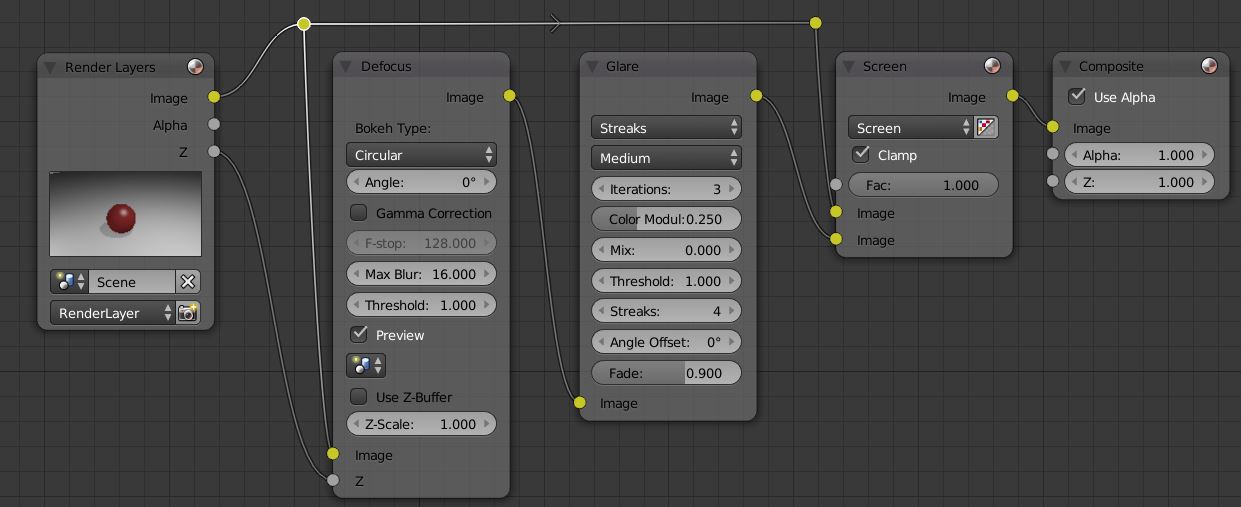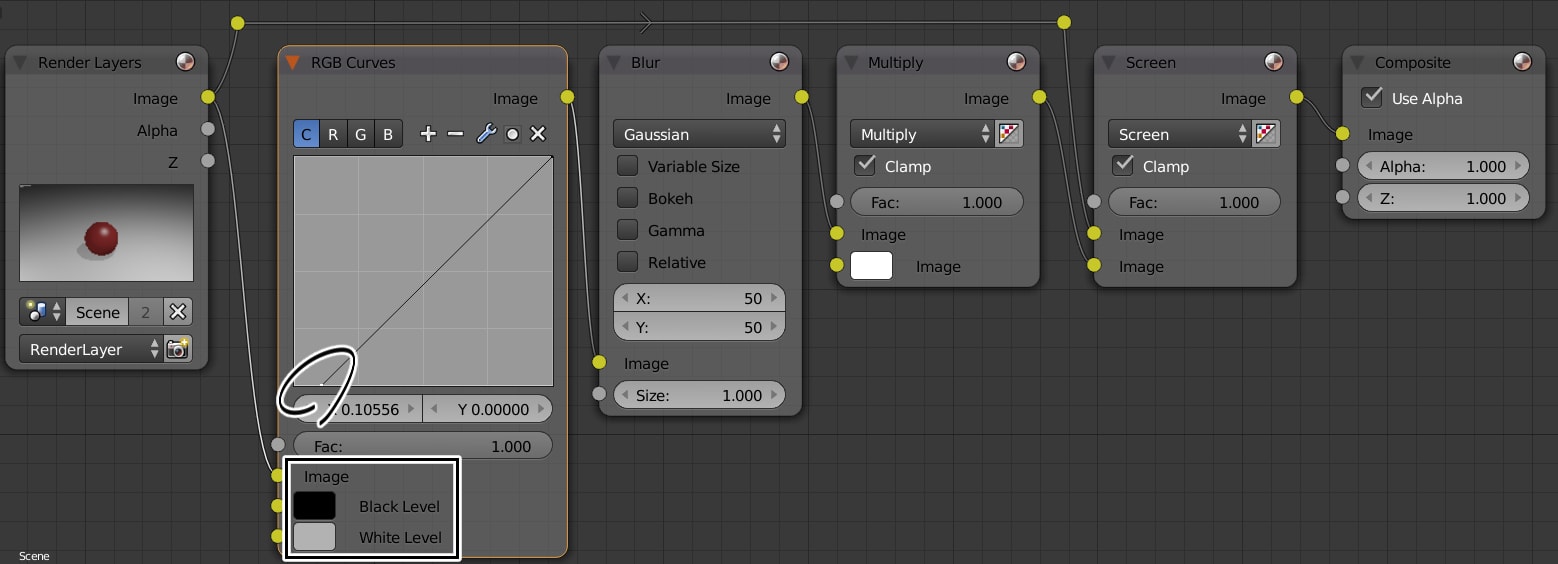Blender のコンポジットでグローをかける
カテゴリ:blender
基本
ガウスぼかししたものをスクリーンで合成する.
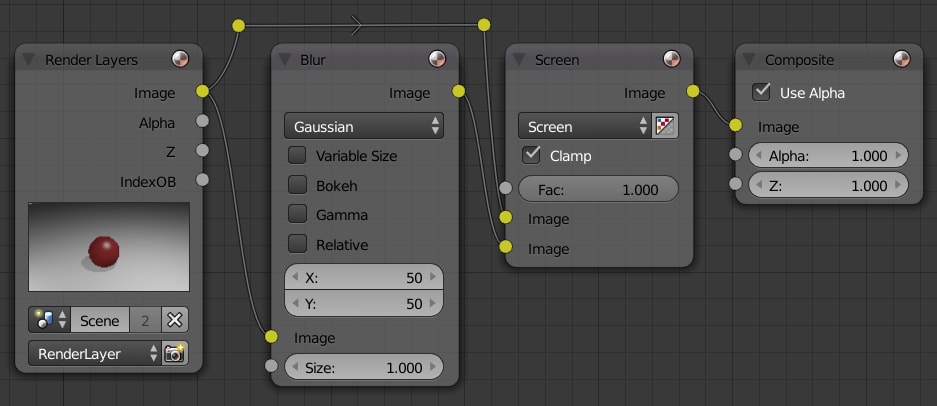
グローの基本ノード
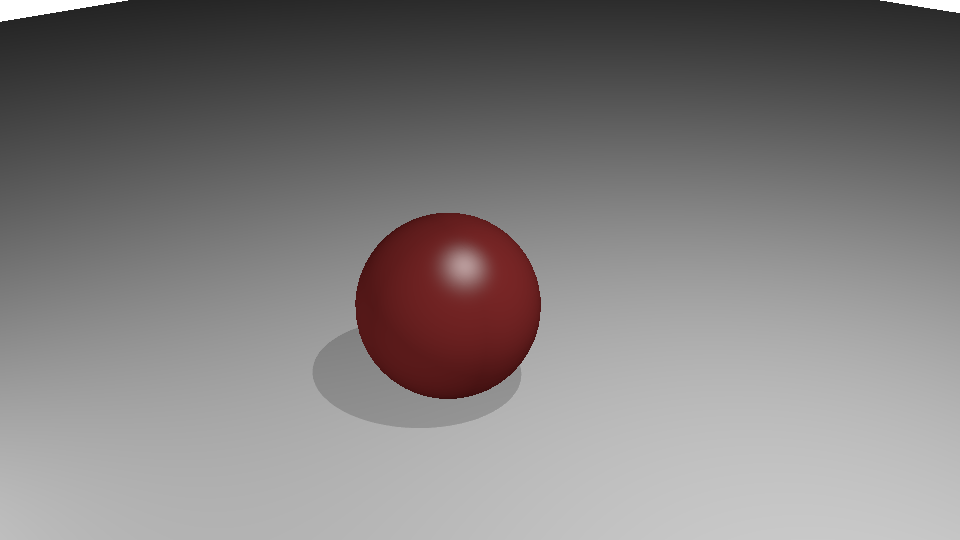
グローなし
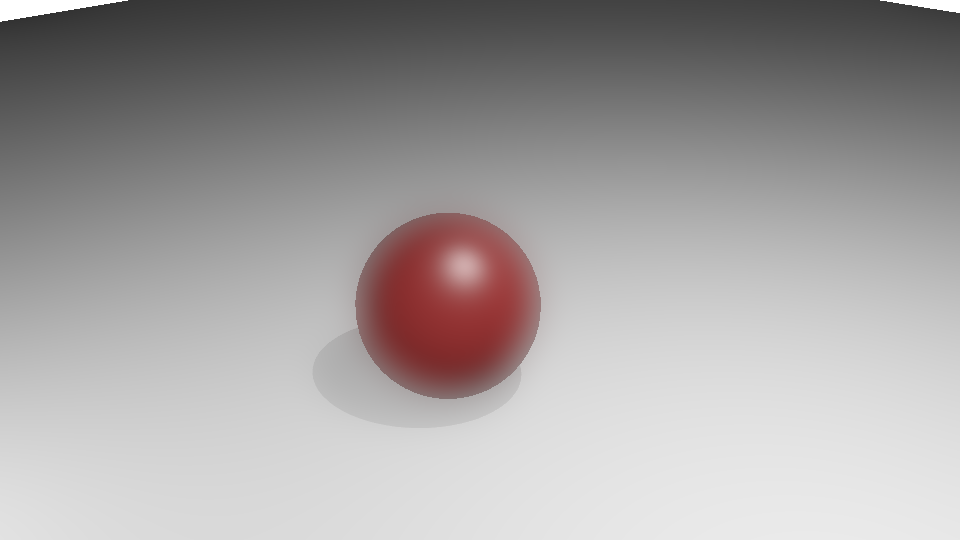
グローあり
ピンボケとグレア
Defocus(ピンボケ)でぼかし Glare(グレア)で光らせる.
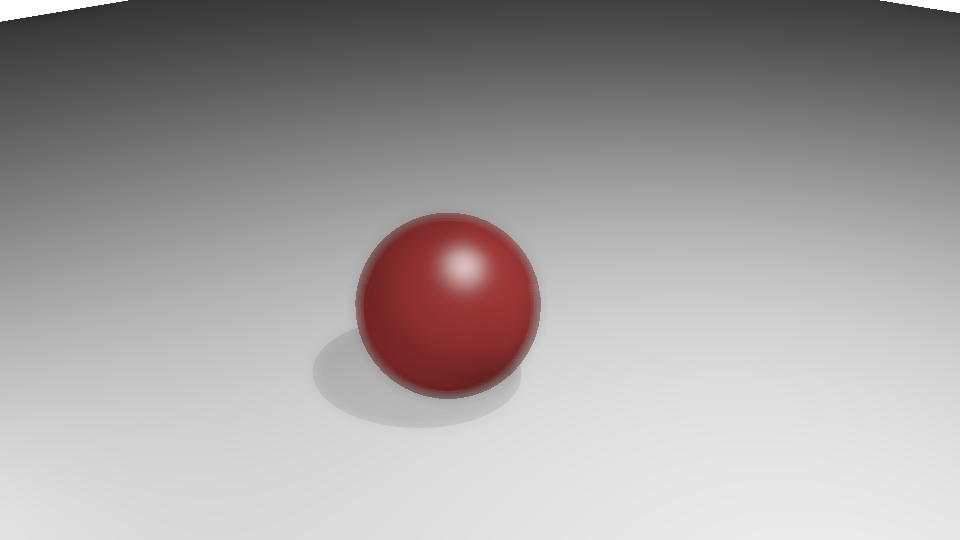
結果
色調補正
RGB Curve を使えばで明るい部分だけを選択してぼかすこともできる. グラフ内の左下の頂点を右へスライドさせると,暗い部分が塗りつぶされ,明るい部分のみぼかすようになる. 全体的に明るくするには White Level にグレーを設定する.
RGB Curve で補正すると色が正常な範囲を超えることがある. Multiply の Clamp でこの現象を回避している.
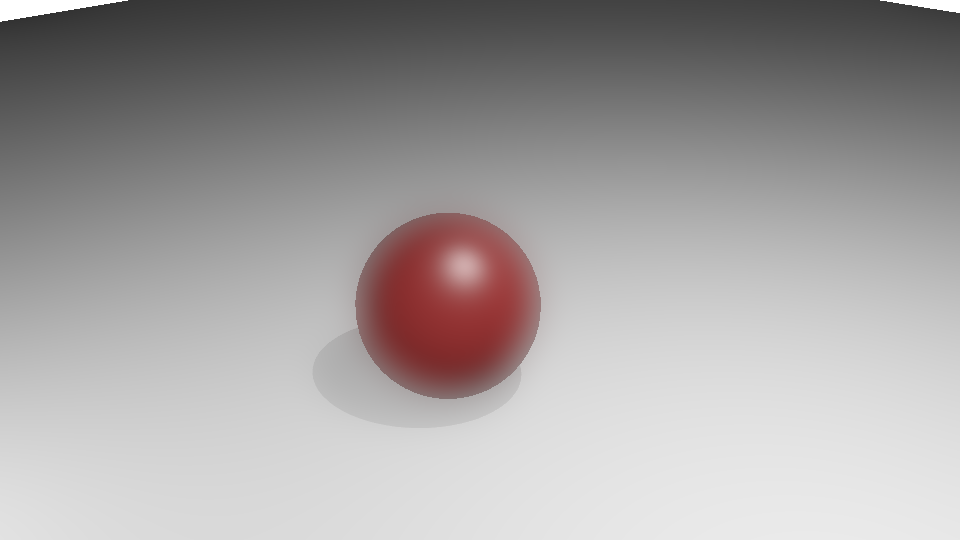
色調補正なし
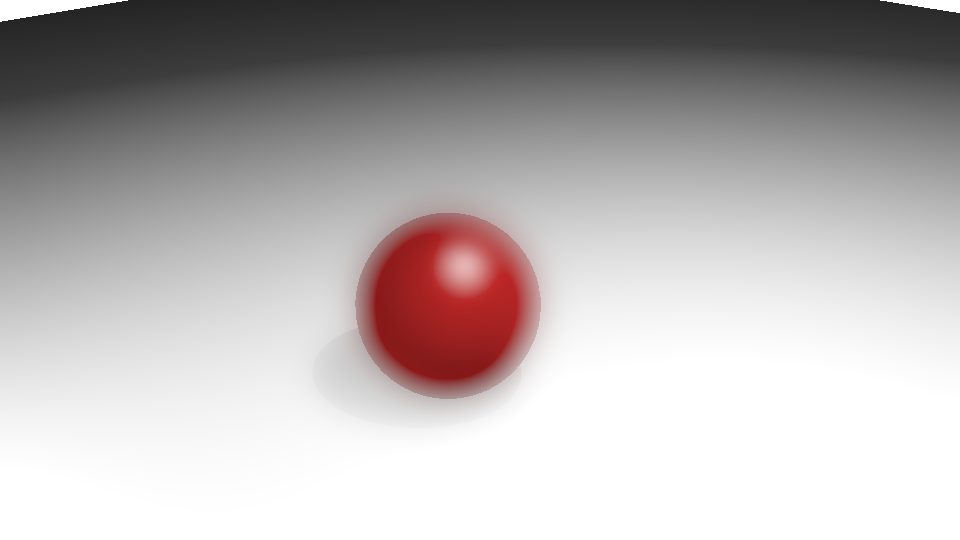
色調補正あり
この例では背景とボールとを分けてレンダリングしなかったので背景のぼかしがボールにかかっている. 実際はそれらを別々にレンダリングし,後からボールを重ねるようにする.